想要知道Word文档中哪里被修改了,你还在打开两个文档进行逐字比对吗,这样太没有效率了,而且容易出错,那么怎么样才能让Word快速比对文本呢,下面来教教大家。 我们以下面的这
想要知道Word文档中哪里被修改了,你还在打开两个文档进行逐字比对吗,这样太没有效率了,而且容易出错,那么怎么样才能让Word快速比对文本呢,下面来教教大家。
我们以下面的这两篇Word文档为例子。可能一般用户都采用分离窗口的办法来进行比较,不还有更简单的!
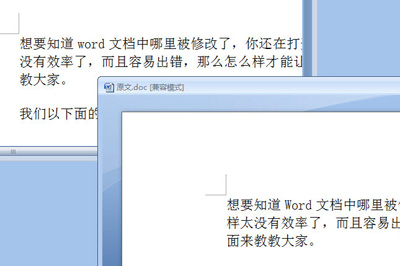
首先我们打开原文,点击上方【审阅】-【比较】。
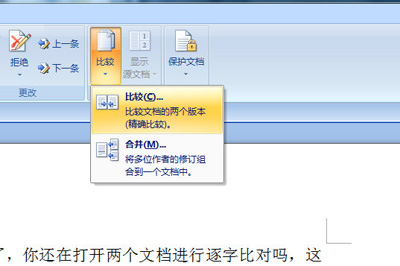
然后在窗口中左边放入原文档,右边放入修改后的文档。同时你可以点击更多来自定义比较的设置、级别及显示位置。
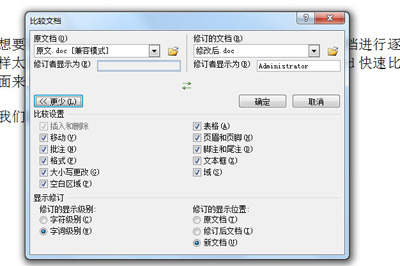
最后点击确定,比较结果就会很清晰的显示出来啦!而且你可以右键比较结果将其另存为,这样你就能很好的知道哪里被修改啦,轻轻松松。
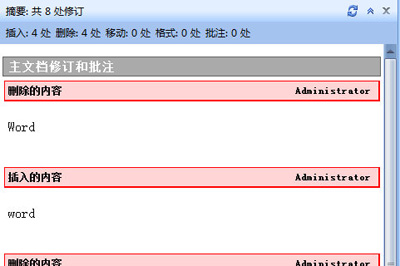
比较的方法就教给大家了,希望这个办法能够极大幅度的提升你的工作效率,小伙伴们赶快去试一下吧。
